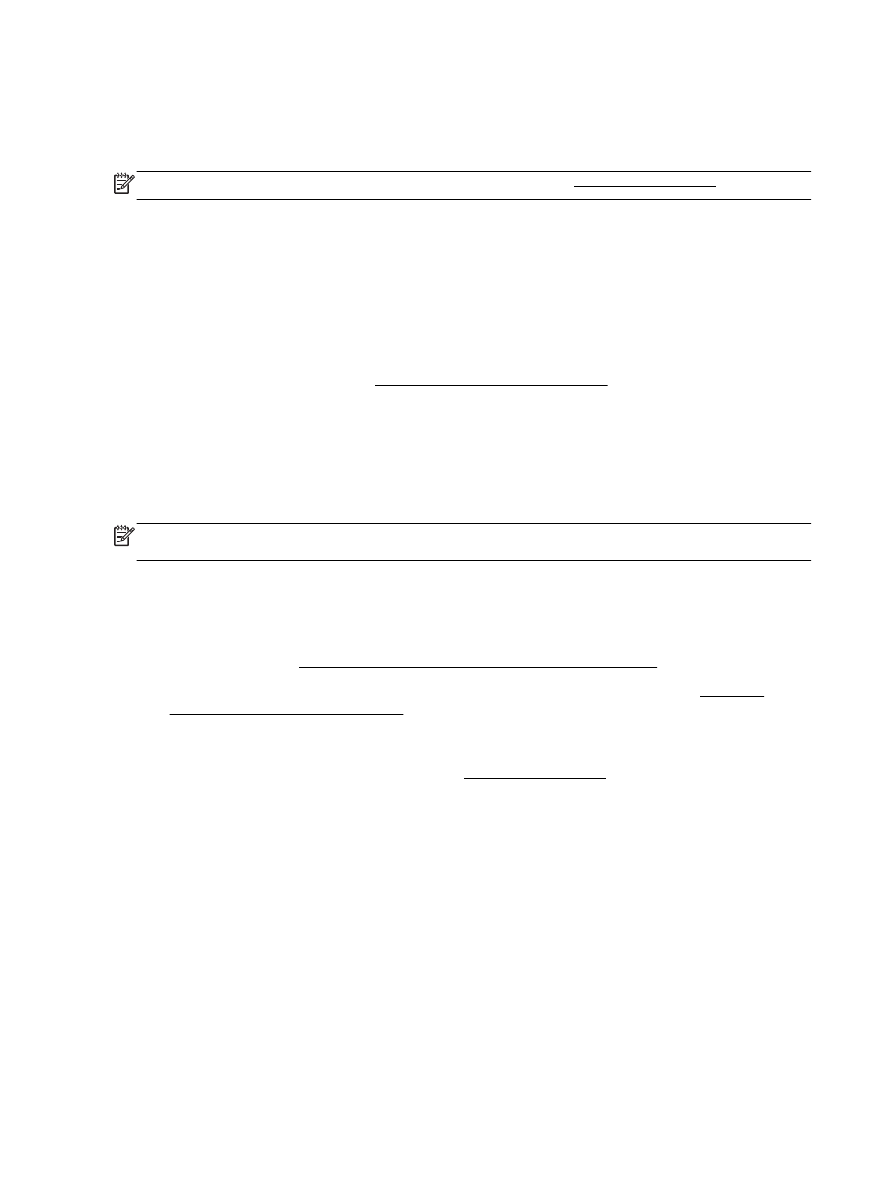
suivez les instructions de la section Changement de type de connexion pour configurer l'imprimante
sur votre réseau sans fil.
Changement de type de connexion
Après avoir installé le logiciel HP et connecté l'imprimante à votre ordinateur ou à un réseau, vous
pouvez utiliser le logiciel HP pour modifier le type de connexion (par exemple, en passant d'une
connexion USB à une liaison sans fil).
REMARQUE : Si vous branchez un câble Ethernet, la fonction sans fil de l'imprimante se
désactivera.
Pour passer d'une connexion Ethernet à une connexion sans fil (Windows)
1.
Débranchez le câble Ethernet de l'imprimante.
2.
Lancez l'Assistant de configuration sans fil pour établir une connexion sans fil. Pour plus
d'informations, voir Configuration de l'imprimante sur votre réseau sans fil.
Ouvrez le logiciel d'impression après l'installation. Pour plus d'informations, voir Ouvrez le
logiciel d'impression HP (Windows).
Passer d'une connexion USB à un réseau sans fil (Windows)
Avant de continuer, parcourez la liste et allez sur Avant de commencer.
1.
En fonction de votre système d’exploitation, exécutez l’une des opérations suivantes :
●
Windows 8.1 : cliquez sur la flèche située en bas à gauche de l'écran d'accueil, puis sur le
nom de l'imprimante et sur Utilitaires.
●
Windows 8 : cliquez avec le bouton droit de la souris sur l'écran d'accueil. Dans la barre
d'applications, sélectionnez Toutes les applications , puis cliquez sur l'icône portant le nom
de l'imprimante et sélectionnez Utilitaires.
●
Windows 7, Windows Vista et Windows XP : Sur le bureau de l'ordinateur, cliquez sur
Démarrer, sélectionnez Tous les programmes, cliquez sur HP, puis sur le dossier de votre
imprimante.
2.
Cliquez sur Configuration et logiciel d'imprimante.
3.
Sélectionnez Convertir une imprimante connectée USB en imprimante sans fil. Suivez les
instructions à l'écran.
78 Chapitre 8 Configuration du réseau
FRWW
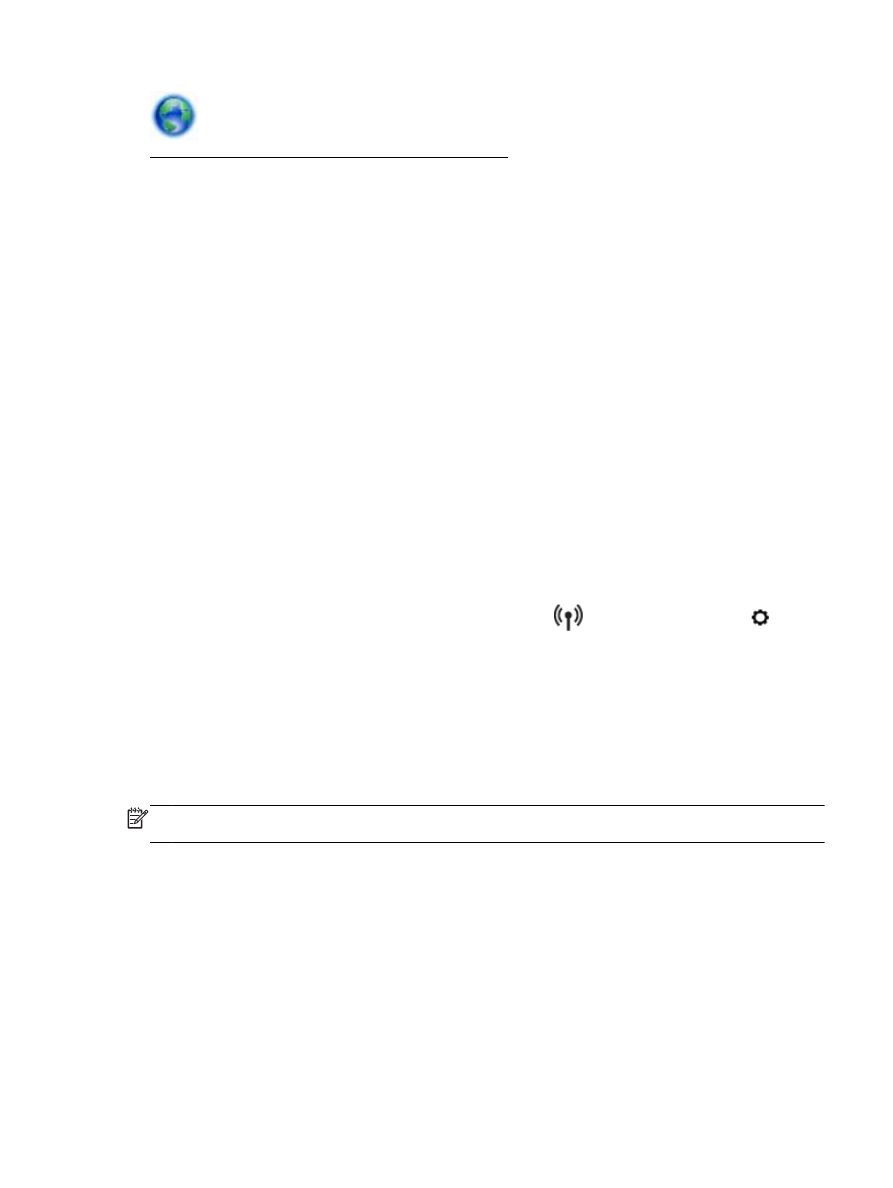
Découvrez comment faire pour passer d'une connexion USB à une connexion sans fil.
Cliquez ici pour accéder à plus d'informations en ligne. (Ce site Web peut être encore indisponible
dans certaines langues.)
Pour passer d'une liaison sans fil à une connexion USB ou Ethernet (Windows)
●
Connectez le câble USB ou Ethernet à l’imprimante.
Pour passer d'une liaison sans fil à une connexion USB ou Ethernet (OS X)
Ajoutez l'imprimante dans la file d'attente des tâches d'impression.
1.
Ouvrez l'Préférences système.
2.
Selon votre système d'exploitation, cliquez sur Imprimantes et fax, Imprimantes et scanners ou
Imprimantes et scanners dans la section Matériel.
3.
Cliquez sur le + en dessous de la liste des imprimantes sur la gauche.
4.
Sélectionnez l'imprimante dans la liste des imprimantes détectées, puis cliquez sur Ajouter.